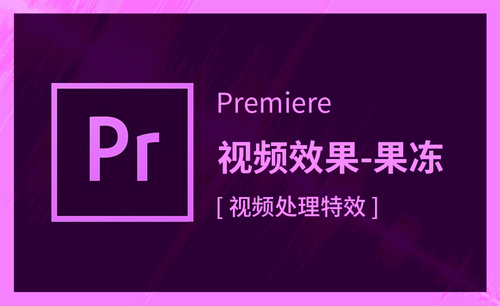视频修复
随着智能化的快速发展,很多电子设备都可以拍摄视频,就因为拍摄的方便和及时性,自媒体快速发展起来,更多的人拿起手机开始记录身边大大小小的事情,既然是个职业,视频是需要专业软件加工后才展示出来的,有时候我们会看到有的视频不太清晰,或者出现抖动的问题,遇到这样的问题怎么处理呢,小编今天要分享的课程是如何进行抖动视频修复?
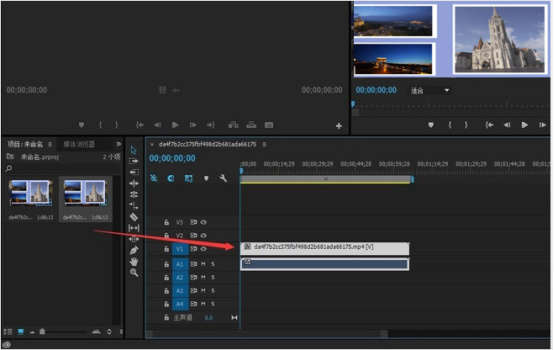
如何用pr进行抖动视频修复
随着智能化的快速发展,很多电子设备都可以拍摄视频,就因为拍摄的方便和及时性,自媒体快速发展起来,更多的人拿起手机开始记录身边大大小小的事情,既然是个职业,视频是需要专业软件加工后才展示出来的,有时候我们会看到有的视频不太清晰,或者出现抖动的问题,遇到这样的问题怎么处理呢,小编今天要分享的课程是如何进行抖动视频修复?
1、导入抖动视频
首先导入一段抖动的视频,拖拽至我们的时间线上。
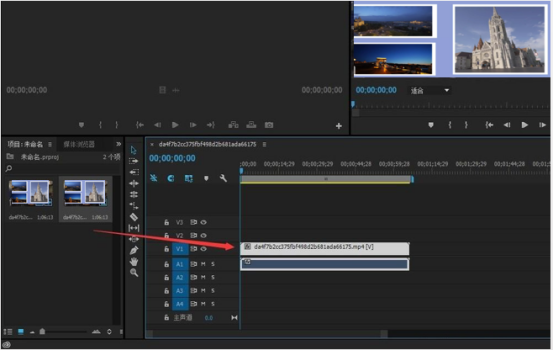
2、添加变形稳定器控件
在效果窗口搜索变形稳定器,给视频添加变形稳定器效果效果控件也出现了-变形稳定器。
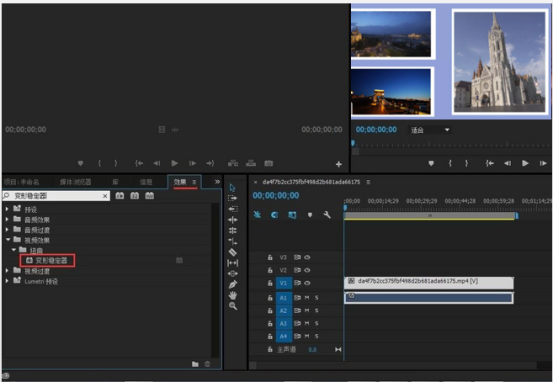
3、进行平滑运动选项
稳定化-平滑运动,可以让画面更加柔化些。不运动是指:手持摄相机时,一直站在原地,不运动。
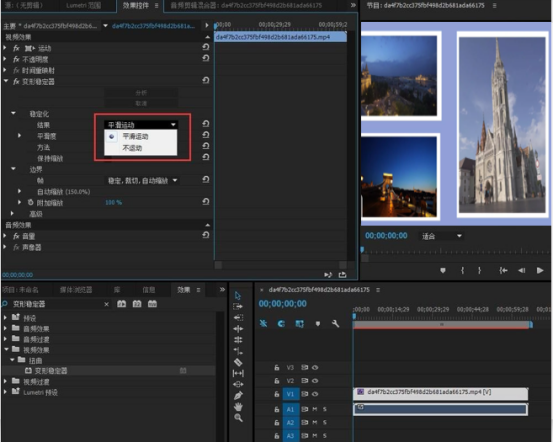
4、设置参数值
平滑度默认是50%(可以调到更高的参数,根据我们的实际需求来进行调整)。
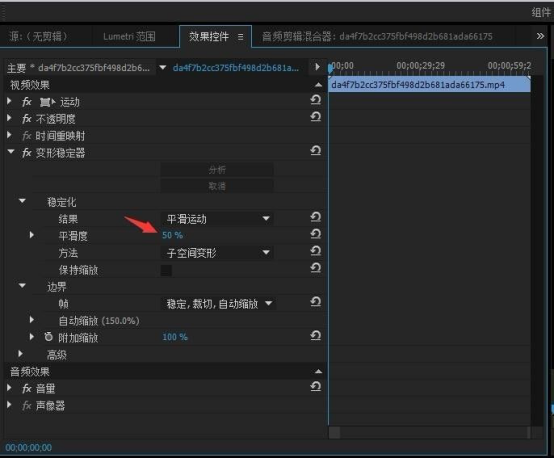
5、选择“稳定裁切,自动缩放”
稳定裁切,自动缩放:是指系统在处理画面抖动时,会对画面进行适当的裁切和缩放。
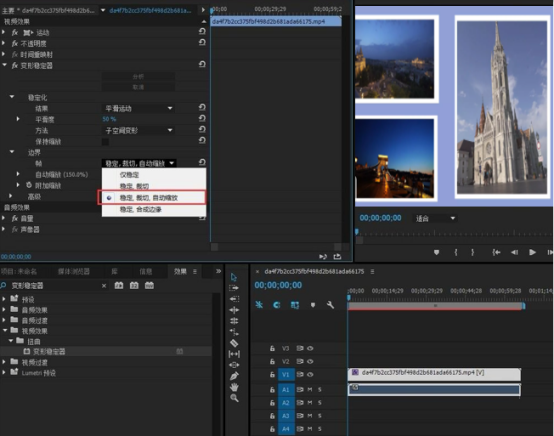
6、处理完成
视频抖动处理完成。
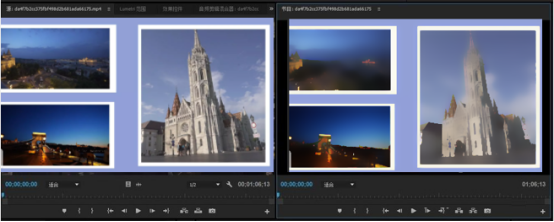
7、可进行高级分析
效果控件-变形稳定器-高级可以进行详细分析,当然我们这个时间呢也会花的更多,所输出的画面效果也会更加好。
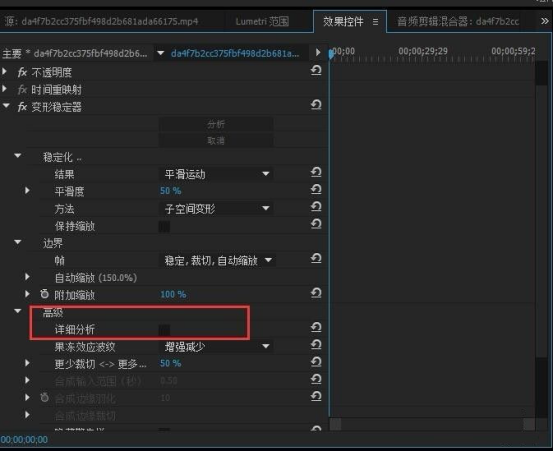
通过以上的操作演示,抖动的视频就修复完成了,软件的更新发展,让视频和照片一样都可以进行加工处理,展示出更好的效果给观众。记录生活最好的方式之一就是拍摄视频,这样能够记录下有声音有画面的任何人,让更多的人都能一直在视频里活生生的。学会了视频的修复功能,就可以随时随地抓拍下值得记录的瞬间,再进行后期加工,一样可以得到很好的视频效果。
本篇文章使用以下硬件型号:联想小新Air15;系统版本:win10;软件版本:pr2018。
如何用pr实现视频修复?
喜爱拍摄视频的朋友应该都知道,我们平时手持摄像机或是用手机来摄画面的时候,会因为一些客观因素而导致视频画面的抖动。其实只要不是抖动得特别厉害,可以借助pr的变形稳定器来进行修复。那么,如何用pr实现视频修复抖动画面呢?这节课就讲解利用pr里的一个变形稳定器效果,就可以消除摄相机拍摄时候的抖动,让视频画面稳定。操作详情请看以下内容。
首先导入一段抖动的视频,拖拽至我们的时间线上,先教大家一个实用快捷键,按键盘上的~波浪线可以把监视器窗口放大,再次按下可以恢复。这个波浪线的作用很大,平常用的次数也很多,可以放大时间线面板,也可以放大其它的面板等等...
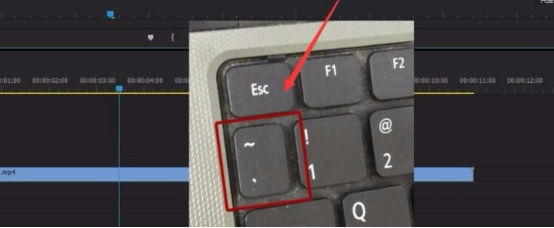
给视频添加效果-视频效果-扭曲-变形稳定器,效果控件也出现了-变形稳定器。
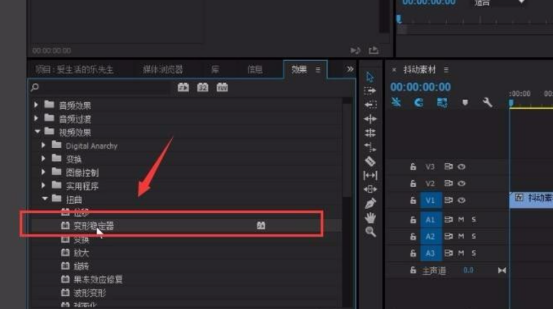
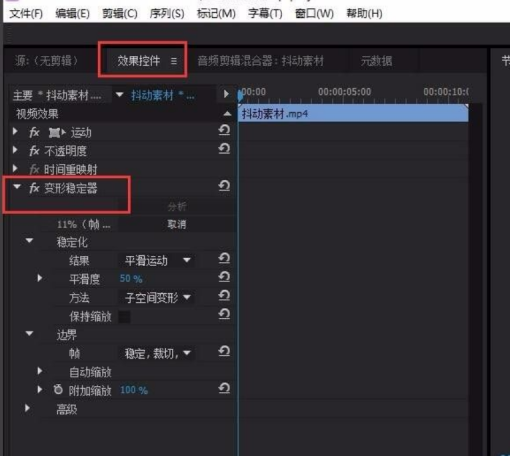
稳定化-平滑运动,可以让画面更加柔化些。不运动是指:手持摄相机时,一直站在原地,不运动。
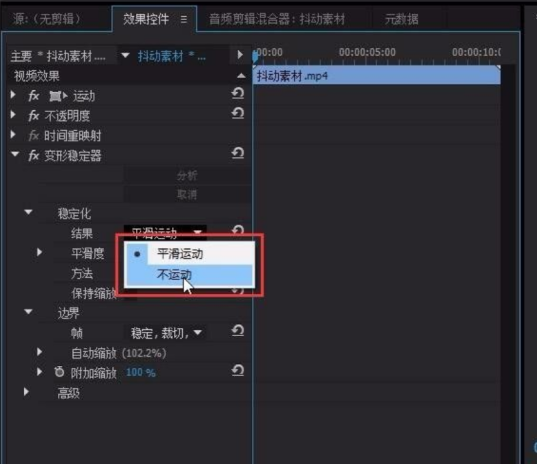
平滑度默认是50%(可以调到更高的参数,根据我们的实际需求来进行调整)
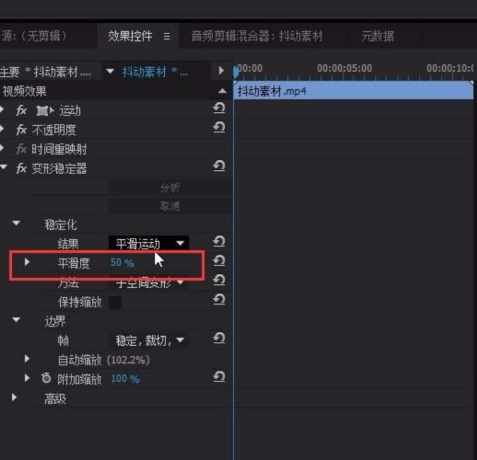
稳定裁切,自动缩放:是指系统在处理画面抖动时,会对画面进行适当的裁切和缩放。
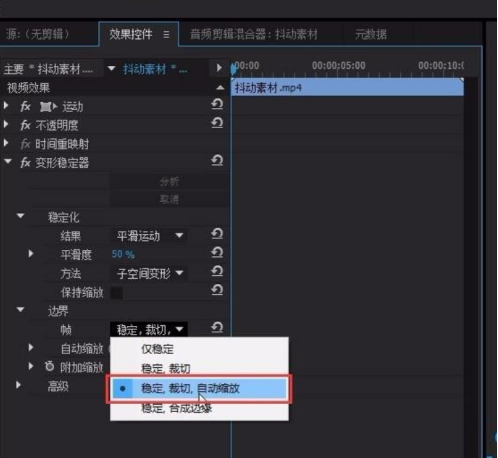
效果控件-变形稳定器-高级 可以进行详细分析,当然我们这个时间呢也会花的更多,所输出的画面效果也会更加好。
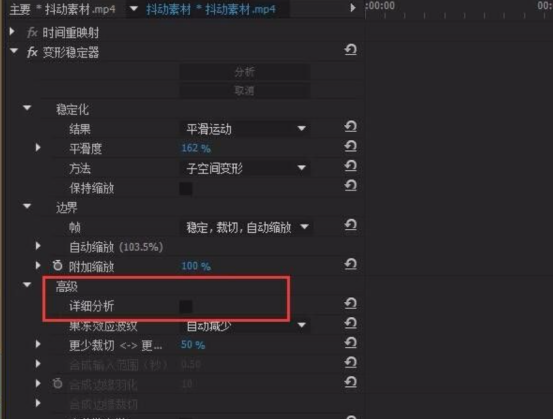
为了节约大家的宝贵时间,小编以最简洁、直白的操作步骤进行了讲解,希望大家能够快速上手。那么,如何用pr来实现视频修复,是不是并没有想象中那么难呢?小伙伴们如果感兴趣,也可以自己试试,熟练以后,可以以此来解决所拍摄画面抖动的问题。
本篇文章使用以下硬件型号:联想小新Air15;系统版本:win10;软件版本:PR(CC2017)。